Как защитить свой iPhone и iPad (iOS 12)
Опубликовано: 2018-12-21Поскольку интернет-торговля переключилась на смартфоны, количество злонамеренных действий, нацеленных на мобильные телефоны, также увеличилось. И если вы думаете, что взлом вашего iPhone или iPad — надуманная вещь, поскольку такие гиганты, как Apple, платят хакерам в белых шляпах за то, чтобы они находили ошибки, которые остаются незамеченными, то вы не совсем правы! Вопреки всем расхожим мнениям, айфоны, айпады можно взломать.
Здесь мы обсуждаем способы защиты вашего iPhone, iPad под управлением iOS 12.
От онлайн-покупок до хранения личных данных смартфоны используются во всех повседневных делах. Ваш iPhone знает о вас больше, чем ваши родители или друзья. Вот почему так важно защитить свой iPhone, iPad. Последнее обновление программного обеспечения для ваших устройств Apple содержит множество функций безопасности. Для тех, кто заботится о своей конфиденциальности, iOS 12.1.2 предлагает различные полезные функции, которые помогут повысить безопасность вашего iPhone, iPad.
Итак, чего же мы ждем давайте посмотрим, как защитить свой iPhone, iPad от хакеров.
Как защитить свой iPhone, iPad от хакеров?
Куда бы вы ни отправились, вы храните на своем iPhone большое количество ценных личных и конфиденциальных данных. Поэтому защита iPhone имеет первостепенное значение, и iOS прекрасно справляется с этой задачей.
Внося определенные изменения в настройки вашего iPhone, как описано ниже, вы можете усилить безопасность своего устройства и заблокировать его. Но прежде чем мы узнаем, как это сделать, стоит упомянуть один момент: дополнительная безопасность иногда приводит к сбоям в скорости, производительности и работе вашего iPhone. Дополнительная безопасность означает компромисс со скоростью устройства, но оно того стоит.
Способы защиты iPhone от хакеров
1. Установите надежный пароль
Главное правило безопасности — не допускать посторонних лиц к вашему устройству! Неважно, используете ли вы Face ID или Touch ID. Важно то, что вы должны установить и использовать как минимум 6-значный код доступа. Чем длиннее пароль, тем безопаснее будет ваше устройство.
Чтобы установить надежный пароль, перейдите в « Настройки » > « Touch ID и код-пароль», введите свой код-пароль и нажмите «Параметры кода-пароля», чтобы увидеть все доступные варианты. Здесь выберите либо пользовательский буквенно-цифровой код , либо пользовательский цифровой код , либо 4-значный цифровой код (последний вариант не рекомендуется, так как его легко взломать).
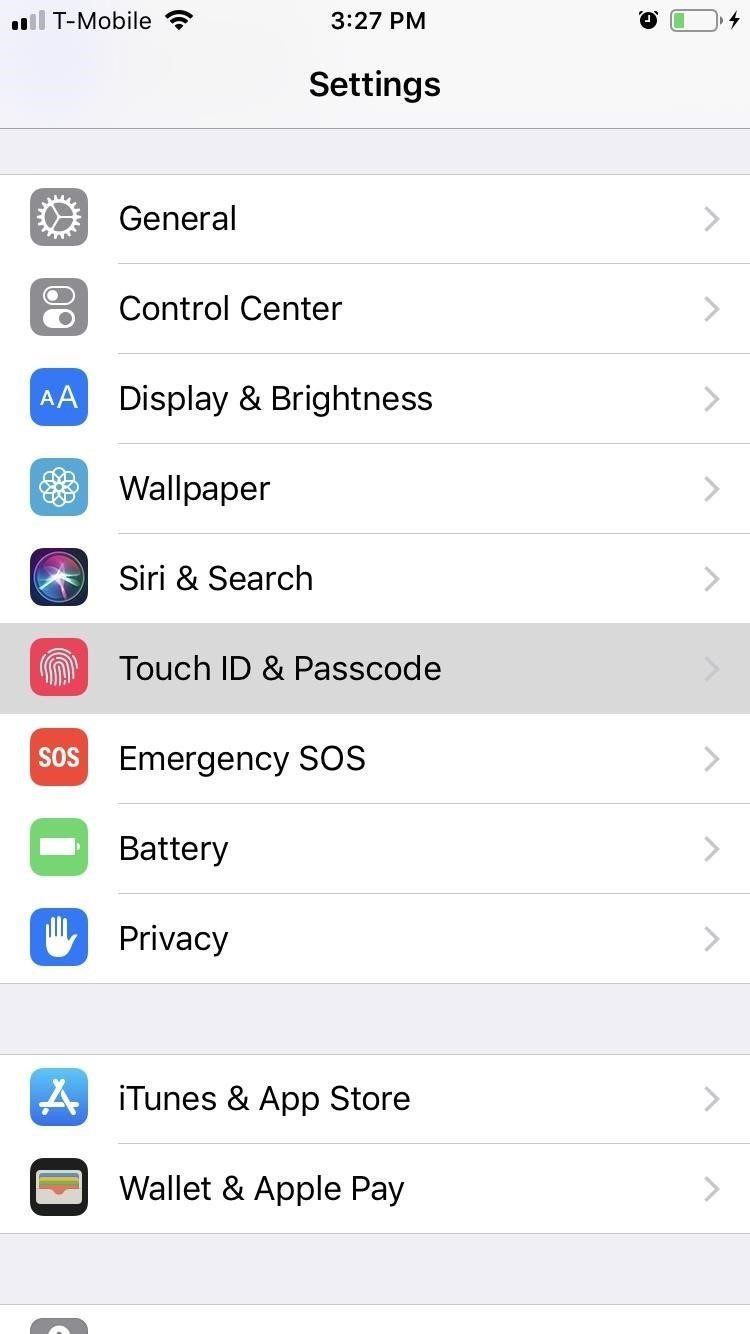
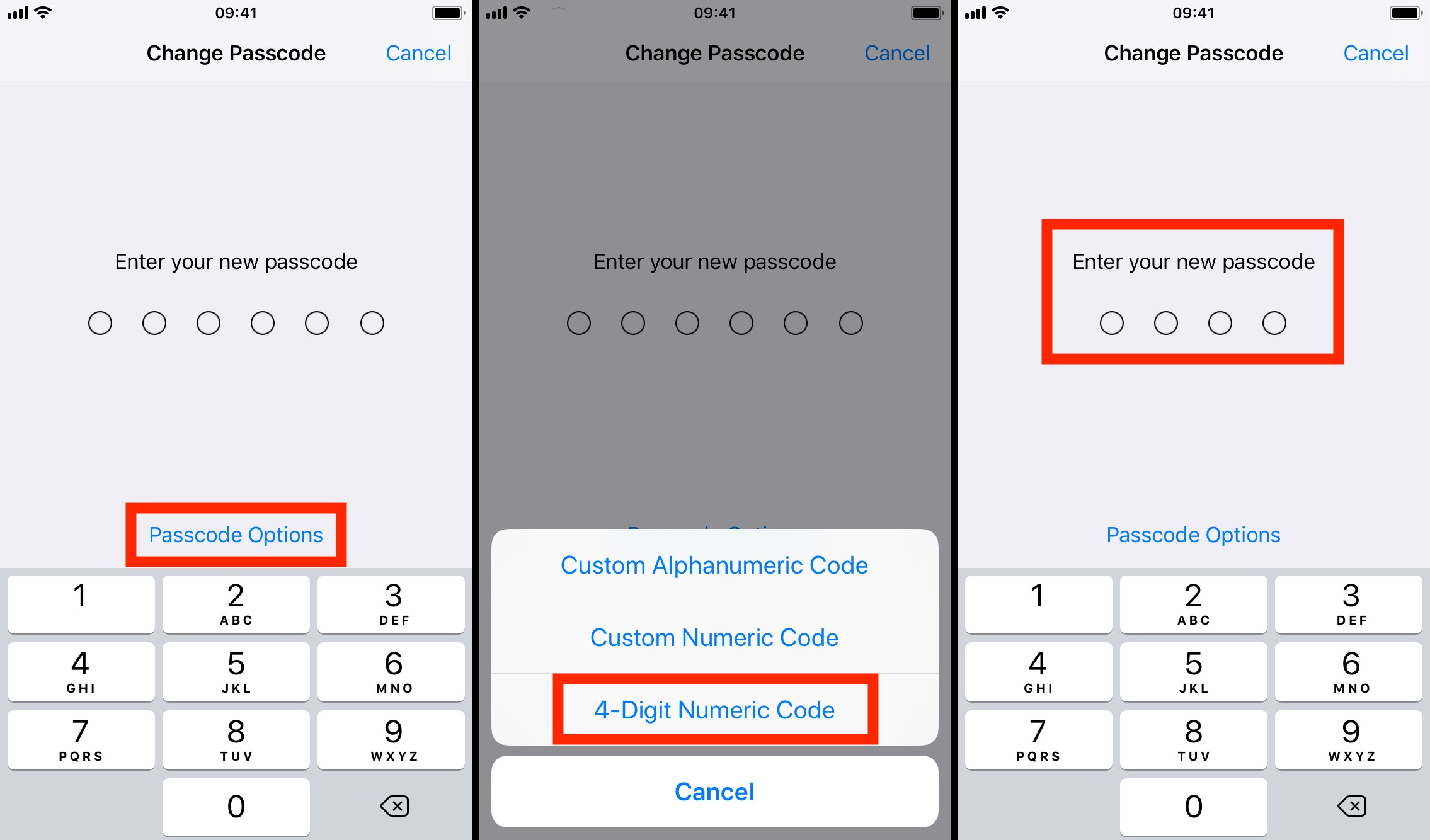
2. Включите автоматическое обновление iOS
Обновление вашего устройства iOS с помощью новейшего программного обеспечения — лучший способ защитить его от возможных атак. Новая функция в iOS 12 позволяет автоматически устанавливать обновления iOS. Это означает, что без вашего вмешательства операционная система вашего iPhone или iPad всегда будет в актуальном состоянии.
Чтобы включить, выберите « Настройки » > « Основные » > « Обновление ПО » > коснитесь « Автоматическое обновление ». Здесь переместите ползунок вправо, чтобы включить автоматические обновления.
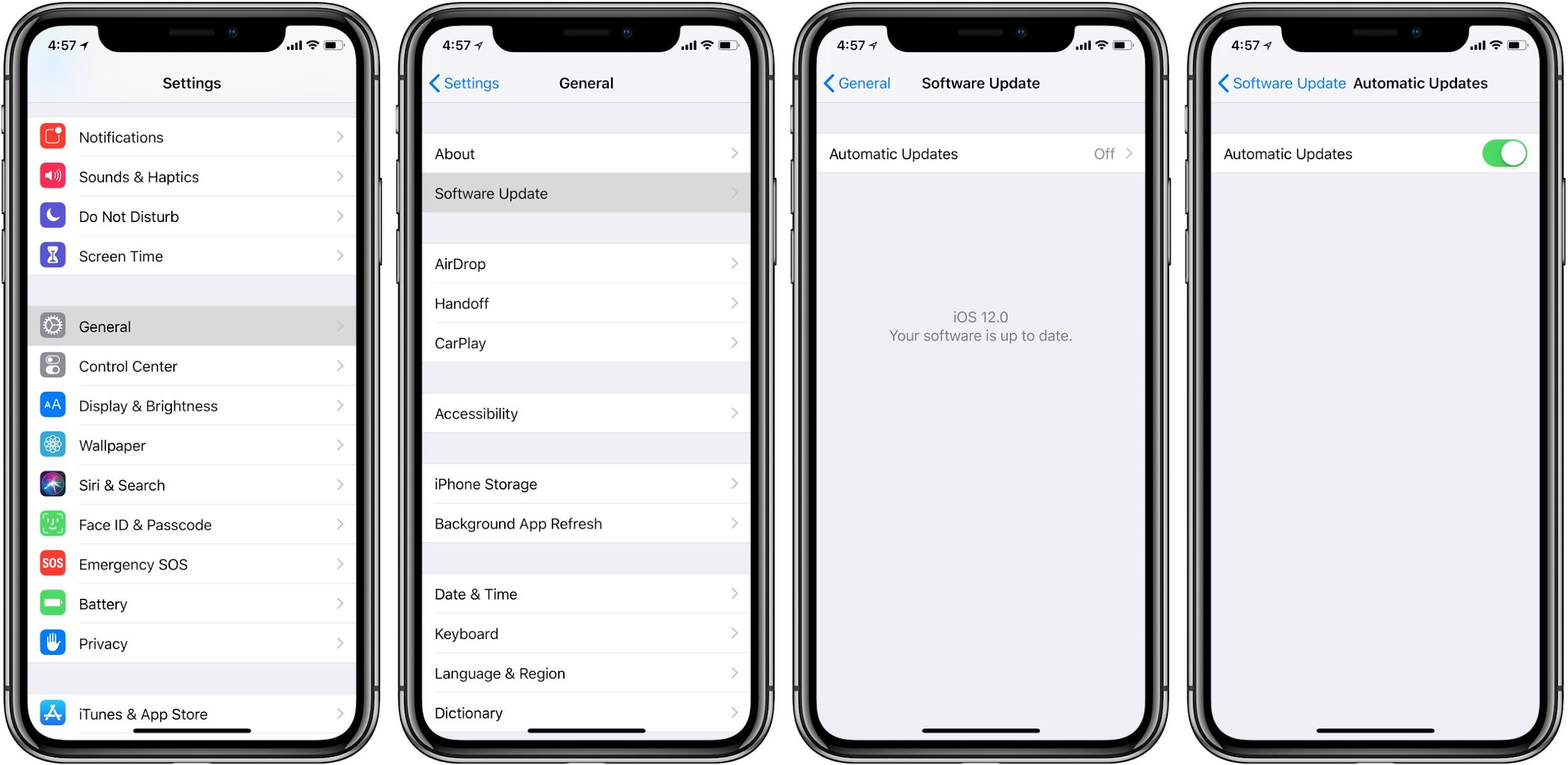
3. Управление сенсорным экраном/идентификацией лица
Хотите контролировать, какие приложения или функции должны работать с Touch ID/Face ID. Если это так, вам повезло, что iOS 12 позволяет вам это сделать.
Вы можете изменить Touch ID/Face ID для:
- Apple Pay
- Разблокировка iPhone
- Автозаполнение пароля
- iTunes и магазин приложений
Для этого перейдите в « Настройки » > « Touch ID и код-пароль/Face ID и код-пароль» .
Введите существующий пароль и управляйте доступом к Touch ID/Face ID.
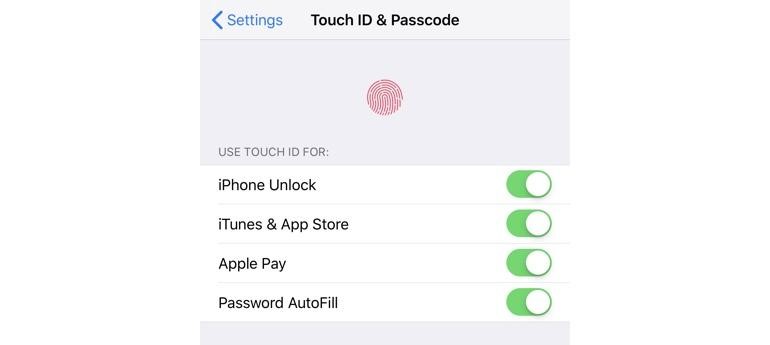
4. Автозаполнение пароля
Вам может понравиться эта убийственная функция безопасности, представленная Apple в iOS 12.
iOS 12 теперь предлагает функцию автозаполнения пароля с помощью связки ключей iCloud и возможность подключения к сторонним приложениям для работы с паролями, таким как 1Password, LastPass и Dashlane. Это означает, что вы получаете доступ к своим паролям, где бы вы ни находились, в разных операционных системах.
Чтобы включить эту функцию, перейдите в « Настройки » > « Пароли и учетные записи » > «Автозаполнение паролей ». Здесь переместите ползунок вправо, чтобы включить автозаполнение паролей, и выберите менеджер паролей, который вы хотите использовать.
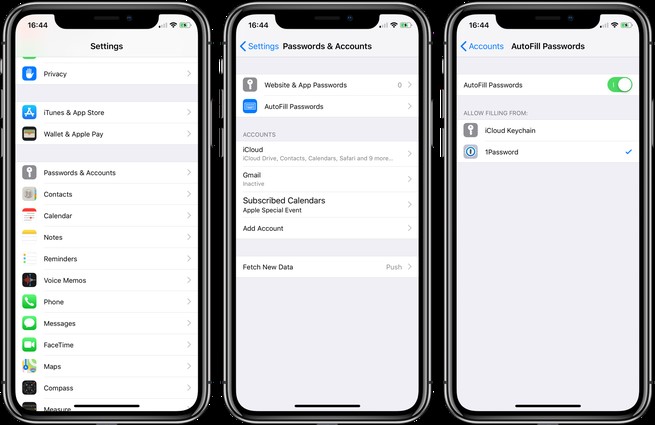
5. Управляйте доступностью на заблокированном iPhone или iPad
Контролируйте доступность данных на заблокированном экране iPhone, iPad под управлением iOS 12.
Последнее обновление программного обеспечения Apple iOS 12 позволяет вам контролировать следующие вещи:
- Центр уведомлений
- Вернуть пропущенный вызов
- Кошелек
- Сегодня Просмотр
- USB-аксессуары
- Управление домом
- Сири
- Ответить сообщением
- Центр управления
Дело здесь в том, что чем меньше доступность, тем более безопасными будут данные и устройство. Наиболее полезной из всех является функция USB-аксессуаров, поскольку она предотвращает доступ к порту Lightning для других служб, если ваш iPhone или iPad был заблокирован более часа.
Чтобы использовать эту функцию, перейдите в « Настройки »> « Идентификатор лица (или Touch) и пароль» и введите свой пароль при появлении запроса. Теперь прокрутите вниз до раздела РАЗРЕШИТЬ ДОСТУП ПРИ ЗАБЛОКИРОВАНИИ, отсюда включите/отключите функции, которые вы хотите разрешить/запретить.
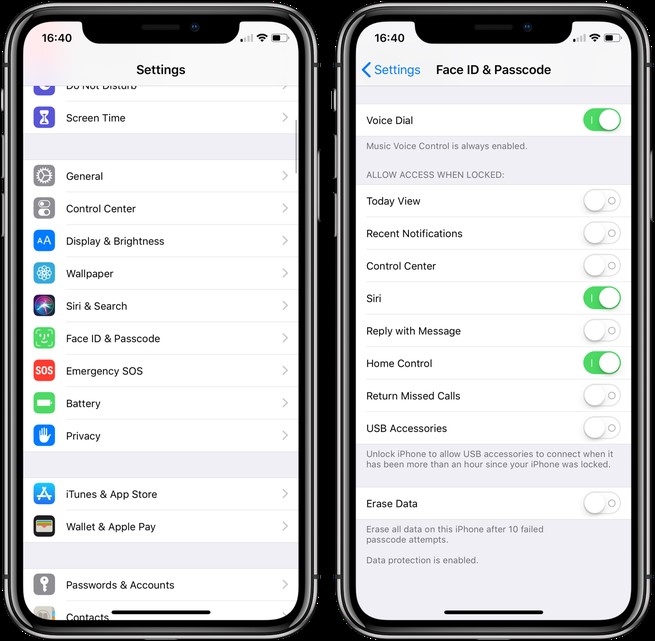
Читайте также: Как получить доступ к заблокированным сайтам
6. Установите защиту от грубой силы
Предотвратите попытки неавторизованных пользователей угадать ваш пароль с помощью новой функции безопасности iOS 12. После инцидента с GrayKey Apple представила новую функцию безопасности, чтобы ограничить количество попыток ввода пароля. После чего данные iPhone или iPad будут стерты сами.
Откройте « Настройки » > «Face (Touch) ID и код-пароль» и введите код-пароль. На следующем экране прокрутите вниз, чтобы найти параметр « Стереть данные ». Переместите ползунок вправо, чтобы включить функцию.
Как только вы это сделаете, после 10 неудачных попыток разблокировать ваше устройство все ваши личные данные будут удалены автоматически.

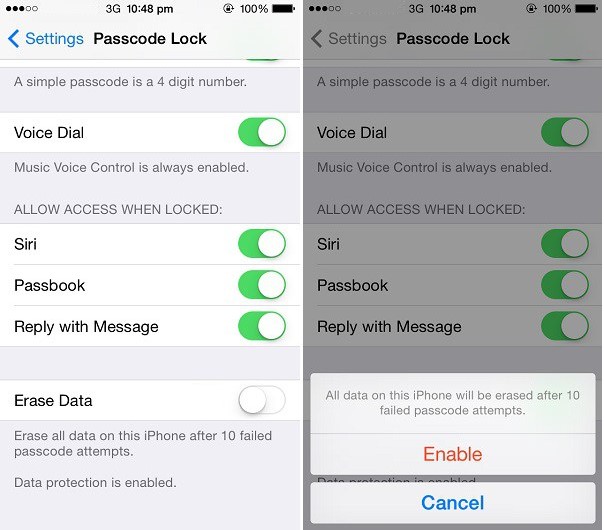
7. Найдите повторно используемые пароли в iOS 12
В iOS 12 Apple представила новую функцию, связанную с паролями, которая не только поможет вам создавать надежные пароли, но и поможет вам определить, использовали ли вы какой-либо пароль повторно.
Чтобы определить повторно используемый пароль в iOS 12, перейдите в « Настройки »> « Пароли и учетные записи »> «Пароли веб- сайтов и приложений ». Подтвердите, используя Face ID/Touch ID или пароль.
Это отобразит список паролей, прокрутите вниз, чтобы увидеть, отображается ли какой-либо пароль серым треугольником с восклицательным знаком рядом с ним. Если вы видите какую-либо запись с ним, это означает, что пароль используется повторно, и вы должны изменить его. Чтобы изменить пароль, нажмите « Изменить пароль» на веб -сайте.
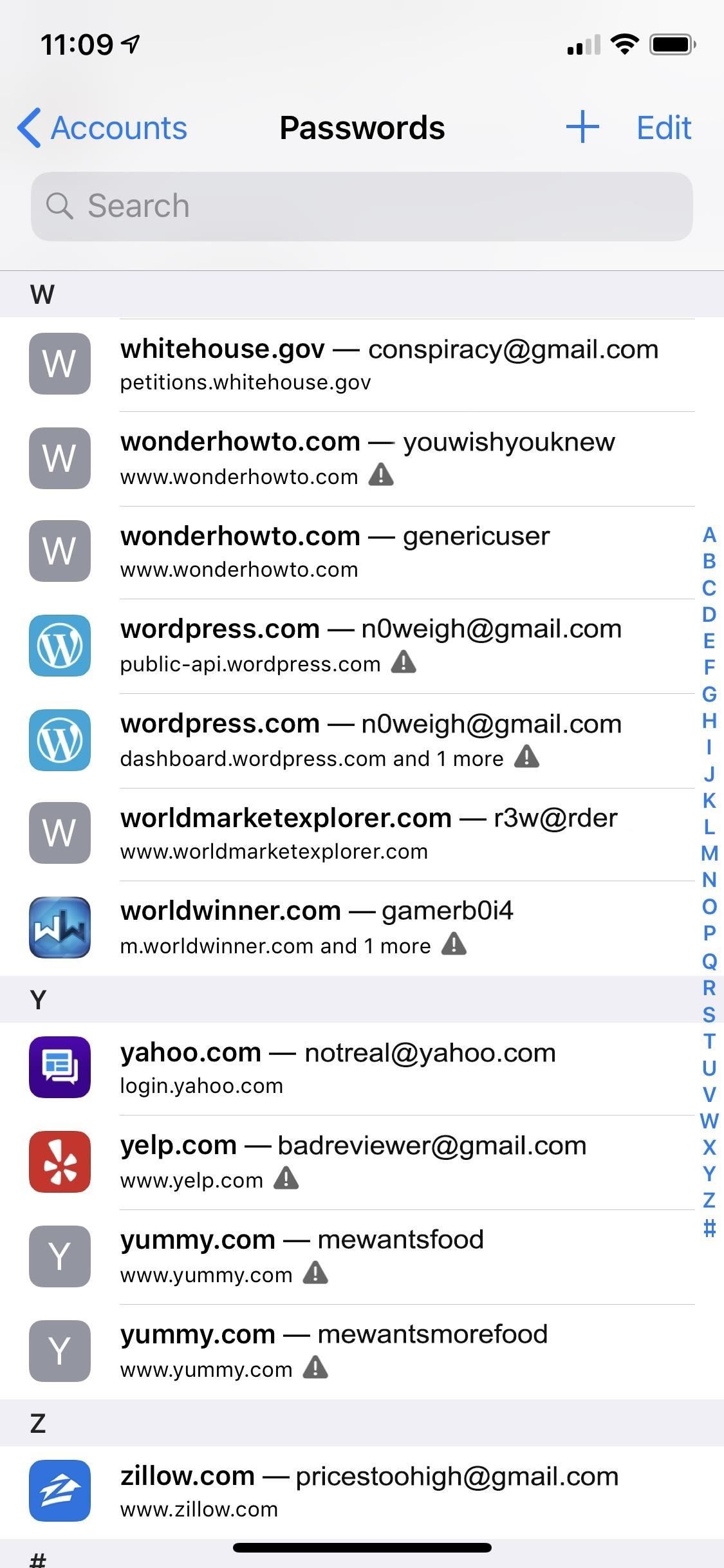
8. Уменьшите время ожидания экрана блокировки
Для большей безопасности установите минимальное время ожидания блокировки экрана. iOS 12 предоставляет вам варианты от 30 секунд до никогда.
Чтобы изменить время автоматической блокировки, выберите « Настройки » > « Экран и яркость » > «Автоблокировка ».
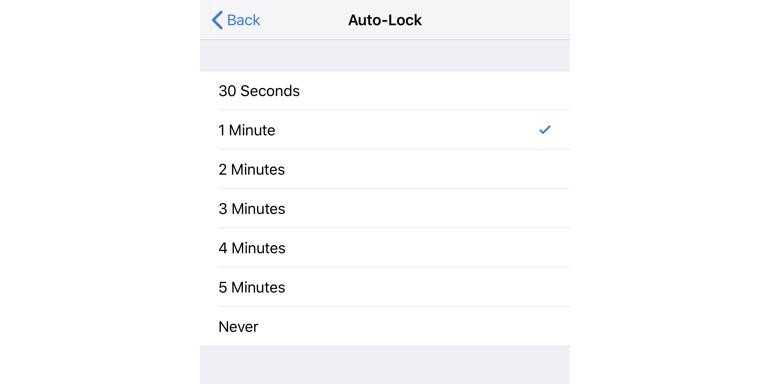
9. Ограничьте биометрические данные и принудительно используйте пароль
Как и iOS 11, iOS 12 также позволяет отключить Touch или Face ID и принудительно использовать пароль.
Для этого последовательно нажмите кнопку питания пять раз (если активирована функция экстренного вызова SOS, отмените ее).
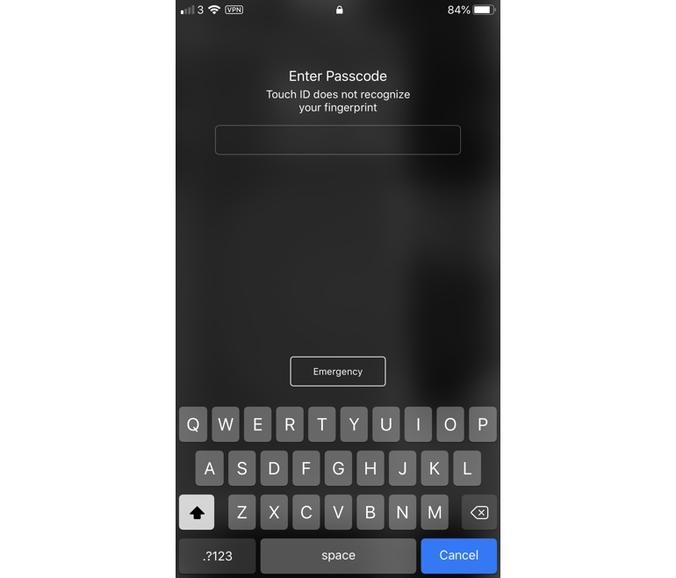
10. Настройте двухфакторную аутентификацию
Еще одна убийственная функция безопасности для повышения конфиденциальности — настройка и использование двухфакторной аутентификации. Это означает, что даже если у злоумышленника есть доступ к вашему имени пользователя и паролю iCloud, он не сможет войти в систему. Потому что Apple отправит код аутентификации на выбранное вами устройство, без которого вы не сможете войти в систему. Это помогает справляться с крупными атаками.
Чтобы включить, перейдите в « Настройки » > и коснитесь своего имени в верхней части экрана > « Пароль и безопасность » > коснитесь « Двухфакторная аутентификация» .
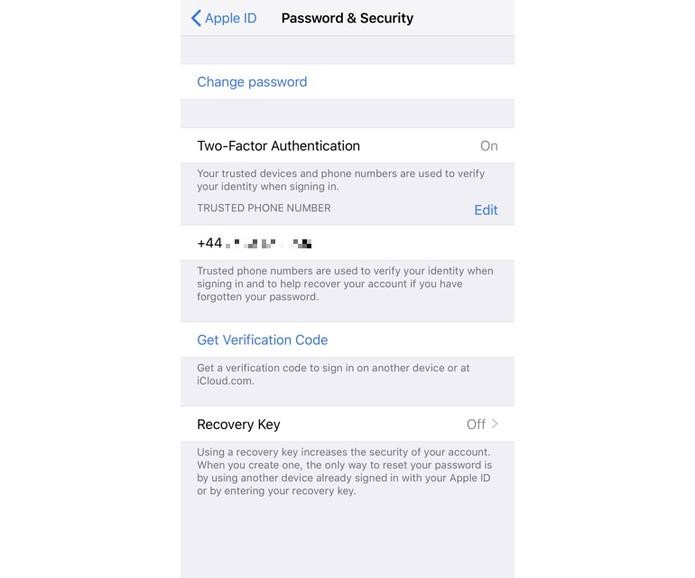
11. Установите ключ восстановления
В дополнение к настройке 2-факторной аутентификации также можно настроить ключ восстановления.
Для этого, как и в случае с двухфакторной аутентификацией, перейдите в « Настройки »> нажмите свое имя в верхней части экрана> « Пароль и безопасность»> выберите « Двухфакторная аутентификация» и установите ключ восстановления .
После установки этого ключа вы не сможете войти на другое устройство и не сможете сбросить свой пароль.
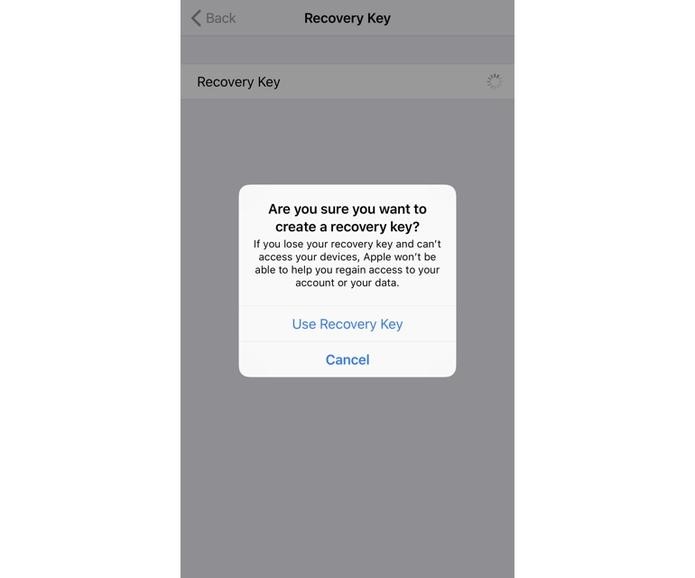
12. Отключить избыточные виджеты
Даже если ваш iPhone заблокирован, через виджеты может произойти утечка данных. Вы можете либо редактировать виджеты, либо отключить доступ к представлению «Сегодня».
Проведите вправо на главном экране iPhone, iPad на панель просмотра «Сегодня», затем прокрутите вниз экрана и нажмите « Изменить » . После этого вы сможете удалить любой виджет отсюда.
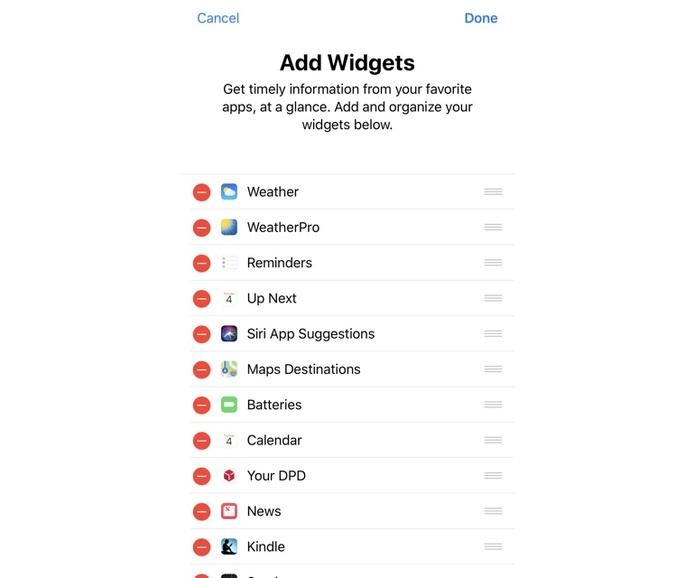
13. Включите «Найти мой iPhone»
Эта функция является благом для тех, кто беспокоится о своем телефоне или иногда небрежно относится к вещам.
Чтобы включить эту функцию, перейдите в « Настройки »> нажмите свое имя в верхней части экрана> перейдите в iCloud > «Найти iPhone ».
Здесь установите флажок « Отправить последнее местоположение », чтобы в случае разрядки батареи последнее местоположение вашего устройства отправлялось в Apple, что позволяло вам найти устройство, когда оно мертво и потеряно.
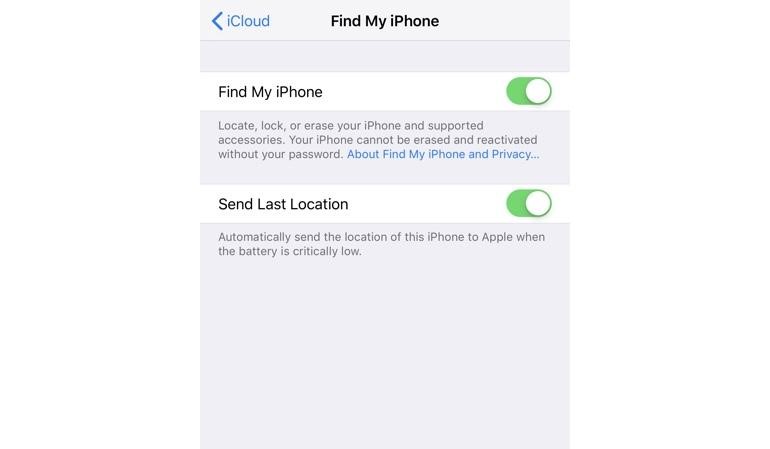
Обязательно прочтите: Как уменьшить количество спама в папке «Входящие»?
14. Контроль утечки данных уведомлений
Уведомления на экране блокировки могут раскрывать вашу конфиденциальную информацию. Вот как этого избежать.
Перейдите в «Настройки »> «Уведомления »> «Показать превью» и измените настройки на «Когда разблокировано » или « Никогда ».
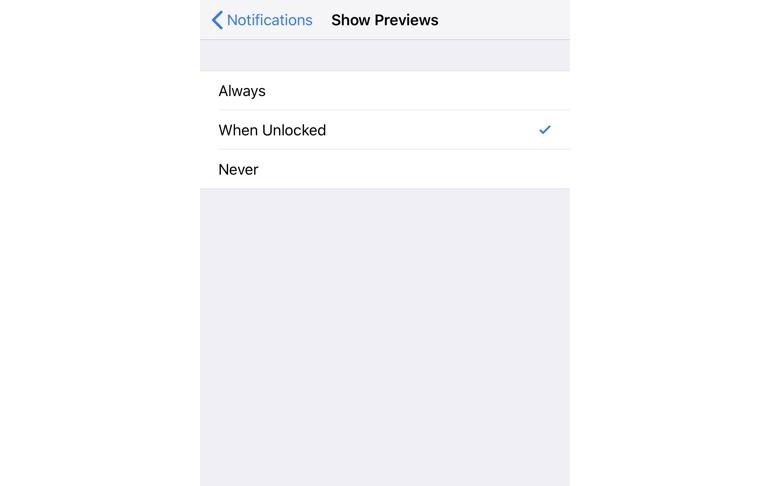
15. Управление передачей местоположения
Контролируйте, когда и как приложения получают доступ к вашему местоположению.
Для этого перейдите в «Настройки » > «Конфиденциальность » > «Службы геолокации». Отсюда выберите один из различных вариантов, чтобы ограничить совместное использование местоположения.
Вы можете выбрать между:
- - Никогда
- - Во время использования приложения
- - Всегда
Каждое приложение также дает вам краткое описание того, как оно использует данные о вашем местоположении.
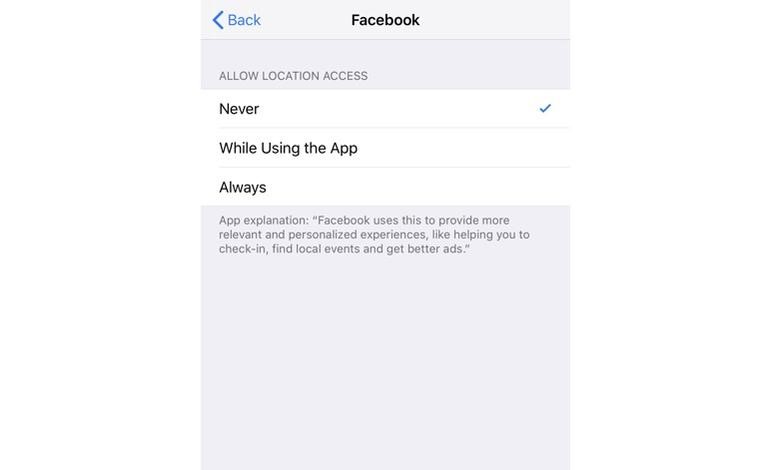
16. Настройте браузер Safari
Если вы предпочитаете использовать Safari на своей iOS, вы можете настроить его параметры безопасности, поскольку Apple предлагает ряд из них в iOS 12.
Для этого перейдите в «Настройки » > «Safari». Здесь вы увидите различные параметры, с помощью которых вы можете заблокировать всплывающие окна, остановить межсайтовое отслеживание и многое другое.
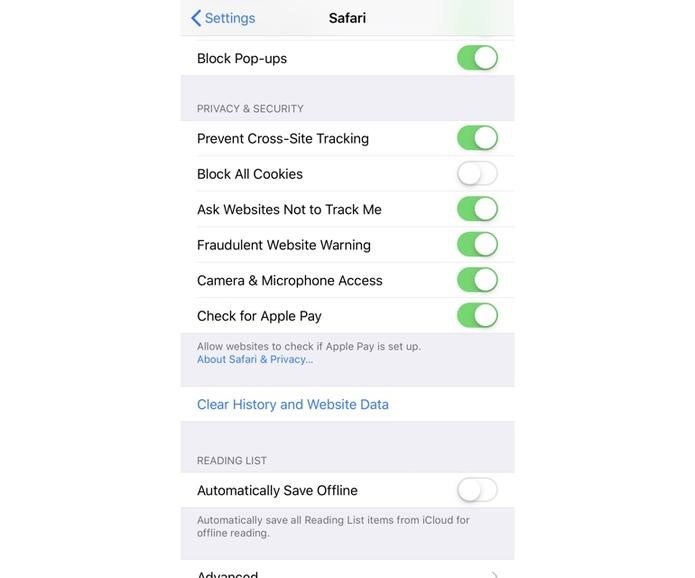
С помощью этих небольших настроек вы сможете защитить свой iPhone, iPad под управлением iOS 12 от хакеров. Вы можете столкнуться с некоторыми проблемами производительности, но из-за этого не прекращайте использовать функции безопасности. Эти функции, добавленные в iOS 12, предназначены для безопасности ваших данных и устройства.
